Comment supprimer Picroll
Publié par : TinyWork AppsDate de sortie : December 28, 2023
Besoin d'annuler votre abonnement Picroll ou de supprimer l'application ? Ce guide fournit des instructions étape par étape pour les iPhones, les appareils Android, les PC (Windows/Mac) et PayPal. N'oubliez pas d'annuler au moins 24 heures avant la fin de votre essai pour éviter des frais.
Guide pour annuler et supprimer Picroll
Table des matières:
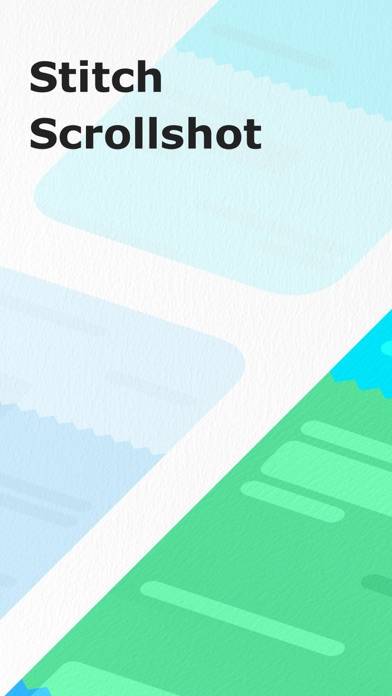
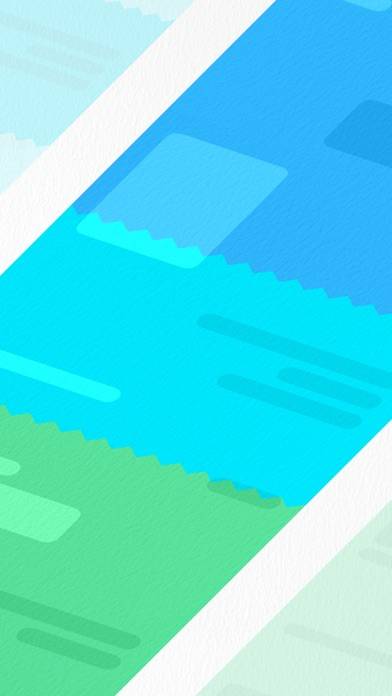
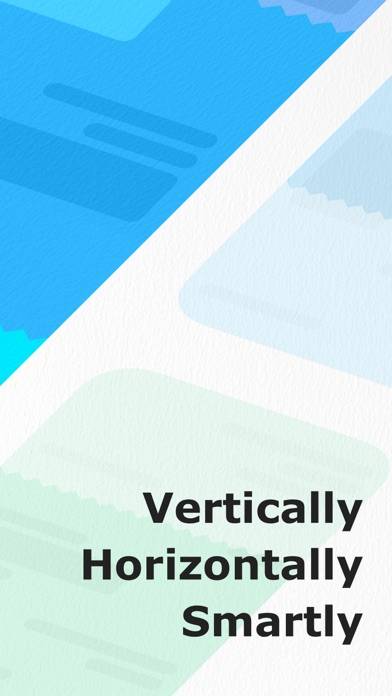
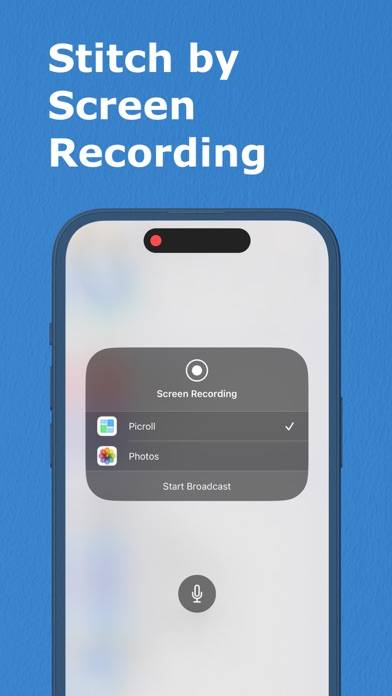
Picroll Instructions de désabonnement
Se désinscrire de Picroll est simple. Suivez ces étapes en fonction de votre appareil :
Annulation de l'abonnement Picroll sur iPhone ou iPad :
- Ouvrez l'application Paramètres.
- Appuyez sur votre nom en haut pour accéder à votre identifiant Apple.
- Appuyez sur Abonnements.
- Ici, vous verrez tous vos abonnements actifs. Trouvez Picroll et appuyez dessus.
- Appuyez sur Annuler l'abonnement.
Annulation de l'abonnement Picroll sur Android :
- Ouvrez le Google Play Store.
- Assurez-vous que vous êtes connecté au bon compte Google.
- Appuyez sur l'icône Menu, puis sur Abonnements.
- Sélectionnez Picroll et appuyez sur Annuler l'abonnement.
Annulation de l'abonnement Picroll sur Paypal :
- Connectez-vous à votre compte PayPal.
- Cliquez sur l'icône Paramètres.
- Accédez à Paiements, puis à Gérer les paiements automatiques.
- Recherchez Picroll et cliquez sur Annuler.
Félicitations! Votre abonnement Picroll est annulé, mais vous pouvez toujours utiliser le service jusqu'à la fin du cycle de facturation.
Comment supprimer Picroll - TinyWork Apps de votre iOS ou Android
Supprimer Picroll de l'iPhone ou de l'iPad :
Pour supprimer Picroll de votre appareil iOS, procédez comme suit :
- Localisez l'application Picroll sur votre écran d'accueil.
- Appuyez longuement sur l'application jusqu'à ce que les options apparaissent.
- Sélectionnez Supprimer l'application et confirmez.
Supprimer Picroll d'Android :
- Trouvez Picroll dans le tiroir de votre application ou sur l'écran d'accueil.
- Appuyez longuement sur l'application et faites-la glisser vers Désinstaller.
- Confirmez pour désinstaller.
Remarque : La suppression de l'application n'arrête pas les paiements.
Comment obtenir un remboursement
Si vous pensez avoir été facturé à tort ou si vous souhaitez un remboursement pour Picroll, voici la marche à suivre :
- Apple Support (for App Store purchases)
- Google Play Support (for Android purchases)
Si vous avez besoin d'aide pour vous désinscrire ou d'une assistance supplémentaire, visitez le forum Picroll. Notre communauté est prête à vous aider !
Qu'est-ce que Picroll ?
How to update your tablet to ps connect:
Are you tired of struggling to piece together multiple screenshots to get the perfect long screenshot? Look no further than Picroll! Our advanced auto-stitcher feature enables you to seamlessly stitch together multiple screenshots with ease. With our tailor-made layouts, picture splitter, mosaic tool, phone frame overlay, and intelligent screen clearing feature, you'll have everything you need to create stunning long screenshots in seconds.
Here are some of the key features that make Picroll stand out:
- Auto-Stitcher
Our advanced auto-stitcher feature automatically detects and stitches together multiple screenshots for a seamless long screenshot experience. You won't need to worry about manually piecing together your screenshots - Picroll does it all for you!
- Tailor-Made Layouts
We understand that every screenshot is unique, which is why we offer tailor-made layouts to ensure your long screenshots look perfect every time. With multiple layout options to choose from, you'll be able to create long screenshots that meet your exact specifications.
- Picture Splitter